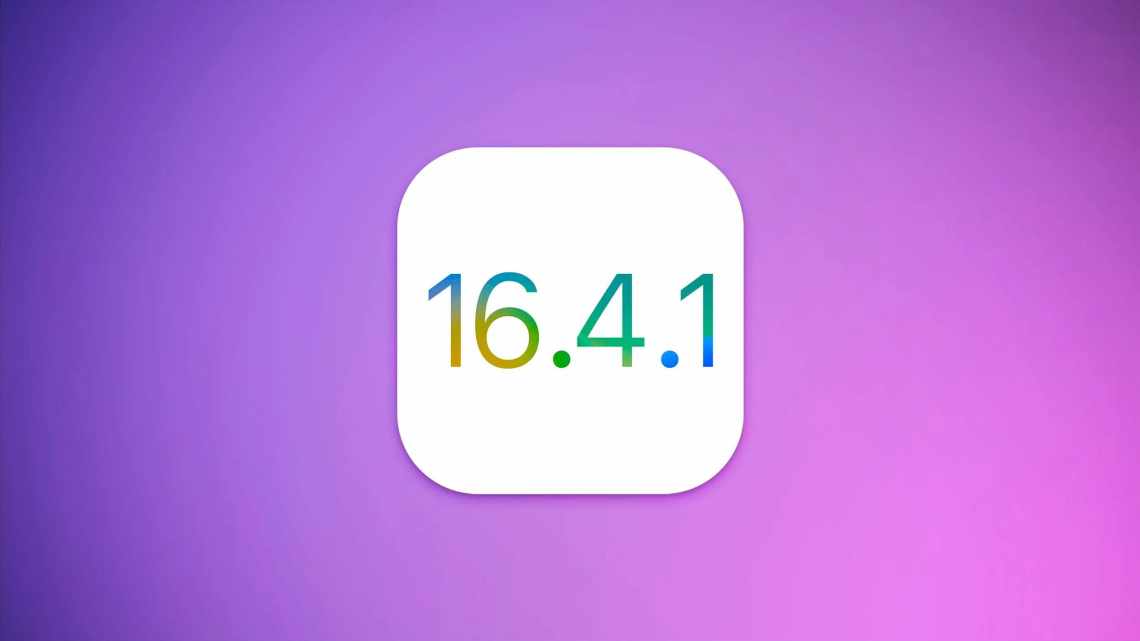Нещодавно ми розповіли про вихід першої збірки «Yalu» 102 від Луки Тодеско. Цей інструмент дозволить вам зробити джейлбрейк iOS 10 для певних 64-розрядних пристроїв. На пристроях iPhone 7 і iPhone 7 Plus можна буде зробити тільки для iOS 10.0-10.1.1.
У міру того, як зменшується час для підписання iOS 10.2, яке може бути закрито в будь-який момент, зростає потреба користувачів знизити прошивку пристрою до iOS 10.2, якщо зараз він працює під управлінням більш високої версії. Деяким користувачам рекомендується оновити версію прошивки до iOS 10.2, але не всім. У цьому керівництві ми розповімо вам як оновити/знизити версію прошивки до 10.2 при використанні іншої версії iOS, якщо ви відносите себе до тих користувачів, яким необхідно провести подібну процедуру.
Для кого це?
Для всіх, хто зараз сидить на iOS 10.2.1 або iOS 10.3 бета, хто хоче зробити джейлбрейк зараз або мати таку можливість в майбутньому.
Кому це не потрібно?
Всім, хто вже використовує iOS 10.2.
Кому це можливо знадобиться?
Деяким користувачам, які працюють на прошивках версії нижче, ніж iOS 10.2. Але це більш складна процедура.
Якщо ви користуєтеся пристроями iPhone 7 або iPhone 7 Plus з версією прошивки нижче iOS 10.2, то не оновлюйтеся до прошивки 10.2, залишайтеся на більш низькій версії прошивки!
Вимоги:
- Комп'ютер, з встановленим додатком «iTunes».
- iOS пристрій, прошивку якого ви хочете оновити довіри iOS10.2.
- Файл IPSW з iOS 10.2 для вашого пристрою, який ви можете завантажити за посиланнями нижче:
Прямі посилання на скачування iOS 10.2
- 12,9-дюймовий iPad Pro (Wi-Fi)
- 12,9-дюймовий iPad Pro (LTE)
- 9,7-дюймовий iPad Pro (Wi-Fi)
- 9,7-дюймовий iPad Pro (LTE)
- iPad Air 2 (Wi-Fi)
- iPad Air 2 (LTE)
- iPad Air (WiFi + LTE)
- iPad Air (Wi-Fi)
- iPad Air (CDMA)
- iPad 4 (CDMA)
- iPad 4 (GSM)
- iPad 4 (Wi-Fi)
- iPad mini 2 (Wi-Fi + LTE)
- iPad mini 2 (Wi-Fi)
- iPad mini 2 (CDMA)
- iPad mini 3 (Китай)
- iPad mini 3 (Wi-Fi)
- iPad mini 3 (LTE)
- iPad mini 4 (Wi-Fi)
- iPad mini 4 (LTE)
- iPhone 5 (CDMA)
- iPhone 5 (GSM)
- iPhone 5c (CDMA)
- iPhone 5c (GSM)
- iPhone 5s (CDMA)
- iPhone 5s (GSM)
- iPhone 6
- iPhone 6 Plus
- iPhone 6s
- iPhone 6s Plus
- iPhone 7 (iPhone9,1)
- iPhone 7 Plus (iPhone9,2)
- iPhone 7 (iPhone9,3)
- iPhone 7 Plus (iPhone9,4)
- iPhone SE
- iPod touch 6G
Інструкція щодо відкату прошивки до iOS 10.2 (або її оновлення)
1) Переконайтеся, що ви створили резервну копію пристрою через програму «iTunes» і/або через сервіс «iCloud» перед початком процедури. Я вважаю за краще робити резервне копіювання через додаток iTunes з включеною опцією «шифрування резервних даних», щоб завжди мати під рукою «залізну» копію на своєму комп'ютері, в якій також містяться всі паролі від моїх додатків і всі дані облікових записів електронної пошти. Вручну зберігайте будь-які інші дані з вашого смартфона, наприклад такі, як зображення з «Фотоплівки». При даунгрейді з версії 10.2.1 до версії 10.2, ви не зможете відновити дані резервної копії iOS 10.2.1 на пристрої під управлінням iOS 10.2, тому переконайтеся, що ви зберегли всі необхідні дані прямо зараз.
2) Переконайтеся, що ви завантажили правильний IPSW файл для свого пристрою. Деякі пристрої мають декілька варіантів IPSW файлів. Наприклад, пристрій iPhone 5S має варіанти «всесвітньої версії» та «GSM версії» і їх IPSW файли не є взаємозамінними. Файл IPSW повинен у точності відповідати вашій моделі пристрою і повинен бути тільки з iOS 10.2. Як ви можете бачити на зображенні нижче, використовуваний мною файл IPSW однозначно призначений для використання з пристроєм iPhone SE (є тільки одна модель SE), а також призначена тільки для iOS 10.2.
3) Перейдіть на цей сайт, виберіть точну модель пристрою, і переконайтеся, що версія iOS 10.2 досі підписується. Якщо на сторінці повідомляється, що ця версія вже більше не підписується, то негайно припиніть всі подальші дії. Ця процедура не буде виконана, якщо версія iOS 10.2 не буде підписана, то це може змусити вас перейти до прошивки iOS 10.2.1 або вище. Якщо версія iOS 10.2 як і раніше підписується, то можна переходити до наступного пункту.
4). Як ви можете бачити на зображенні нижче, в той час, коли я проводив процедуру зниження версії прошивки до iOS 10.2, відповідний файл IPSW все ще підписувався для мого пристрою.
4) Підключіть пристрій до комп'ютера і запустіть програму «iTunes». Якщо програма запропонує вам оновити або завантажити нову прошивку для вашого iOS пристрою, позначте галочкою параметр «Більше не питати мене», а потім натисніть кнопку «Скасувати».
5) На сторінці з "єднаних пристроїв, зверніть увагу на дві кнопки, позначені" Відновити "та" Оновити ".
6) Виберіть відповідний параметр. Рекомендуємо вам вибрати параметр «Відновити», оскільки всі файли з вашого пристрою повністю вилучаються. Також це дасть «чистий» старт і допоможе уникнути проблем зі стабільністю роботи пристрою надалі. Параметр «Оновити» зберігає всі ваші дані у неторнутому вигляді, як вони є, але іноді можуть виникнути проблеми.
7 а) Для параметра «Відновити», утримуючи натиснутою клавішу Option (Mac) або клавішу Shift (Windows), виберіть «Відновити».
7 b) Щоб оновити, утримуючи натиснутою клавішу Option (Mac) або клавішу Shift (Windows), натисніть кнопку «Оновити».
Не потрібно просто натискати кнопку «Оновити» або «Відновити». Натисніть кнопку «Оновити» або «Відновити», щоб утримувати відповідну клавішу. Якщо ви цього не зробите, то додаток iTunes автоматично встановить версію iOS 10.2.1 замість версії 10.2, не питаючи вас.
8) Після натискання кнопки «Відновити» або «Оновити» з натиснутою клавішею, має відкритися вікно переглядача файлів. Перейдіть до теки, в якій ви зберегли файл IPSW iOS 10.2, який ви завантажили раніше, і виберіть його.
9) Програма «iTunes» попросить вас підтвердити ваше бажання використовувати цей IPSW файл для відновлення цього пристрою. Переконайтеся, що в діалоговому вікні підтвердження прописана версія прошивки 10.2, а не інша версія прошивки. Якщо все виглядає правильно, підтвердіть своє рішення.
10) Тепер почнеться процес відновлення. Не вимикайте iOS пристрій від комп'ютера, поки не закінчиться процес відновлення і iOS пристрій не завантажиться назад до екрану блокування.
11) Опціонально: тільки для користувачів перехідних з версії прошивки нижче iOS 10.2, а не для користувачів перехідних з версії iOS 10.2.1 або вище. Якщо ви вибрали варіант відновлення замість оновлення, на даному етапі ви можете вирішити чи бажаєте ви відновити пристрій з резервної копії. Знову ж таки, я рекомендую відновлювати свій смартфон в якості нового пристрою, але, при необхідності, можна відновитися з резервної копії. Якщо ви вже вибрали параметр оновлення в пункті 6), то немає необхідності відновлювати дані з резервної копії, оскільки всі ваші дані як і раніше збереглися на вашому iOS пристрої.
Тепер ваш iOS пристрій працює під керуванням прошивки iOS 10.2 і готовий до найголовнішого - до процедури джейлбрейка від «Yalu102». Знову ж таки, якщо ви намагаєтеся вирішити чи потрібно вам слідувати цій інструкції чи ні, то тут застосовується одне золоте правило: Якщо ваш iOS пристрій зараз працює на прошивці 10.2.1 або вище, виконуйте процедуру даунгрейда. Якщо ваш iOS пристрій вже зараз працює на прошивці iOS 10.2, то немає необхідності виконувати дану процедуру взагалі.